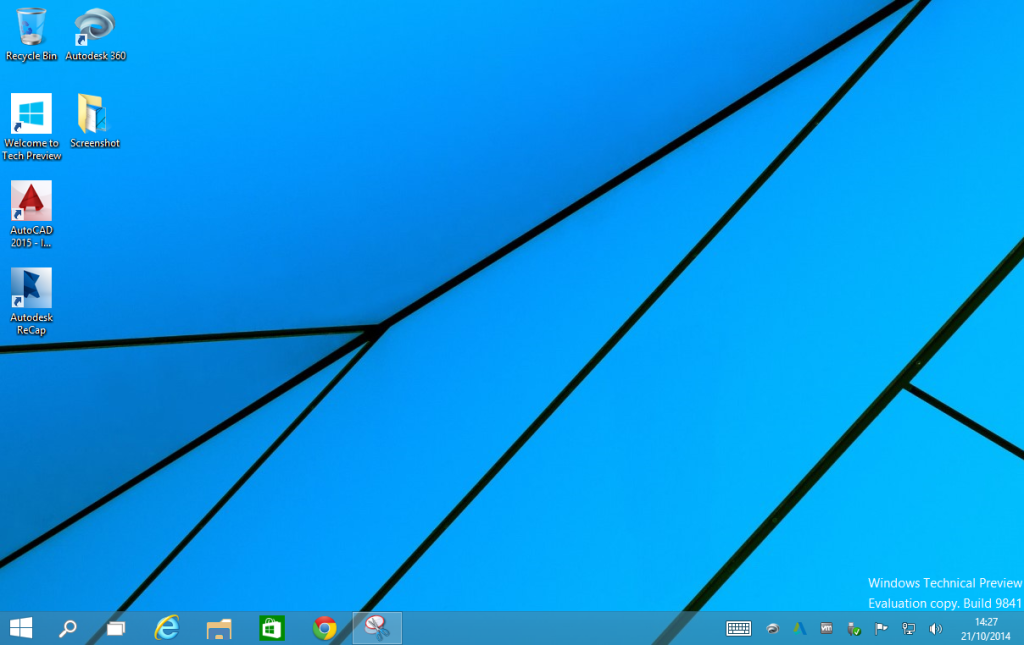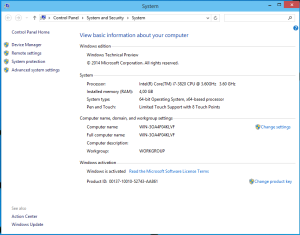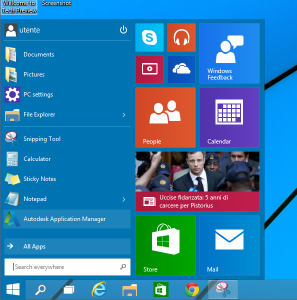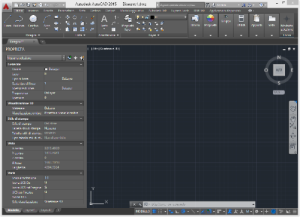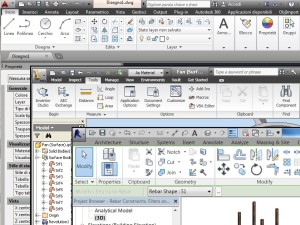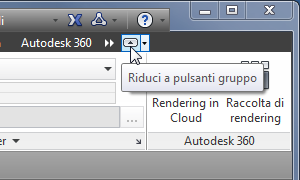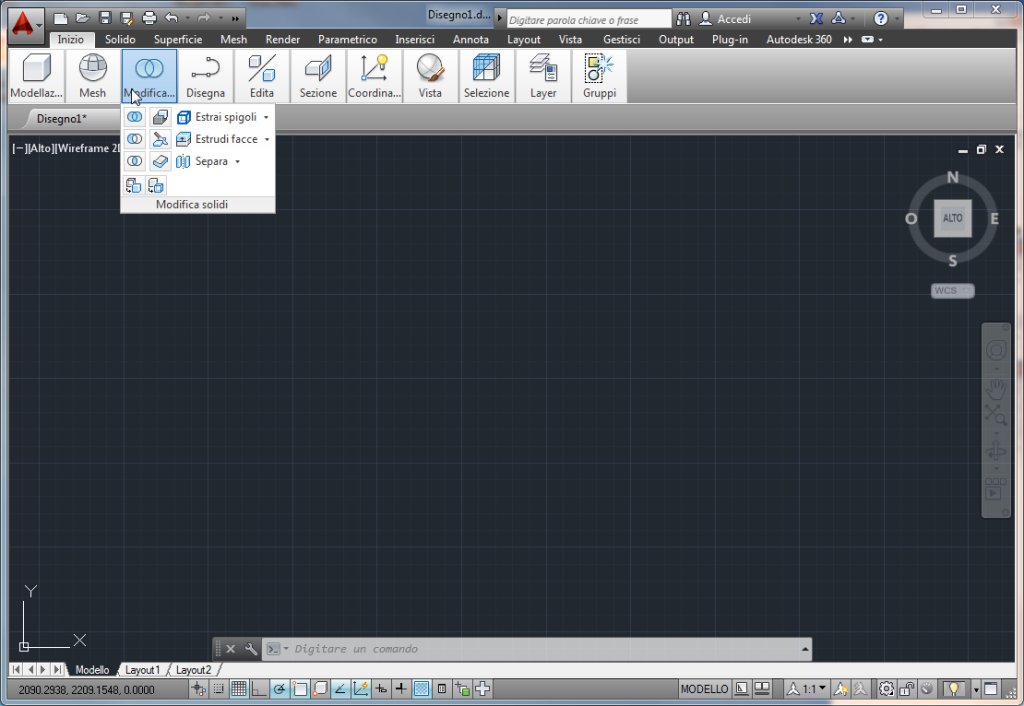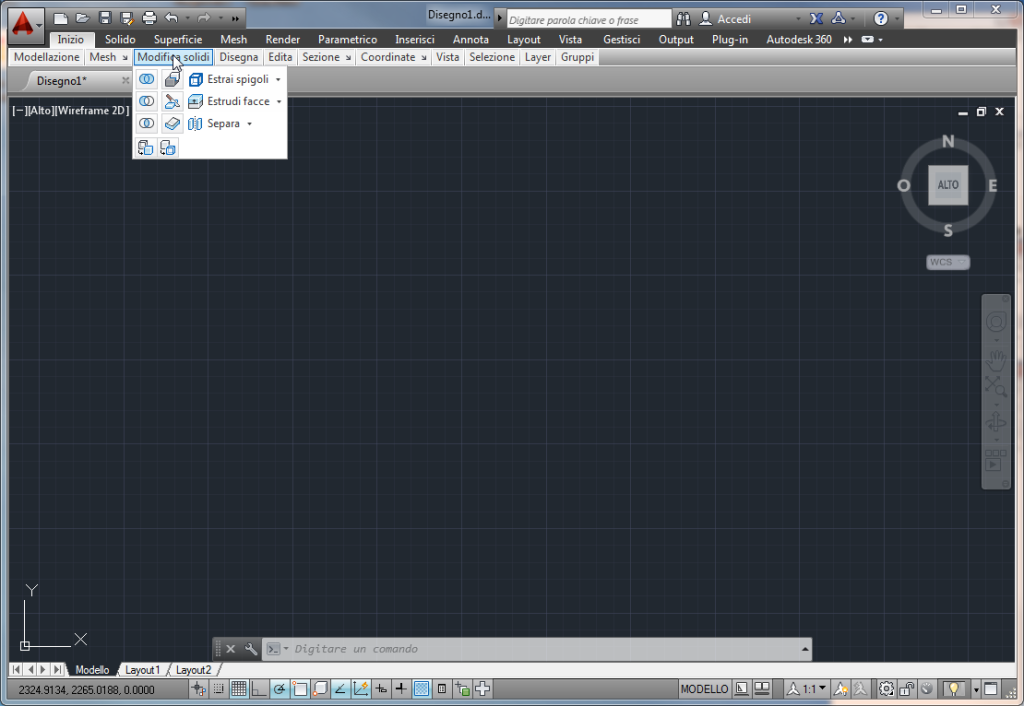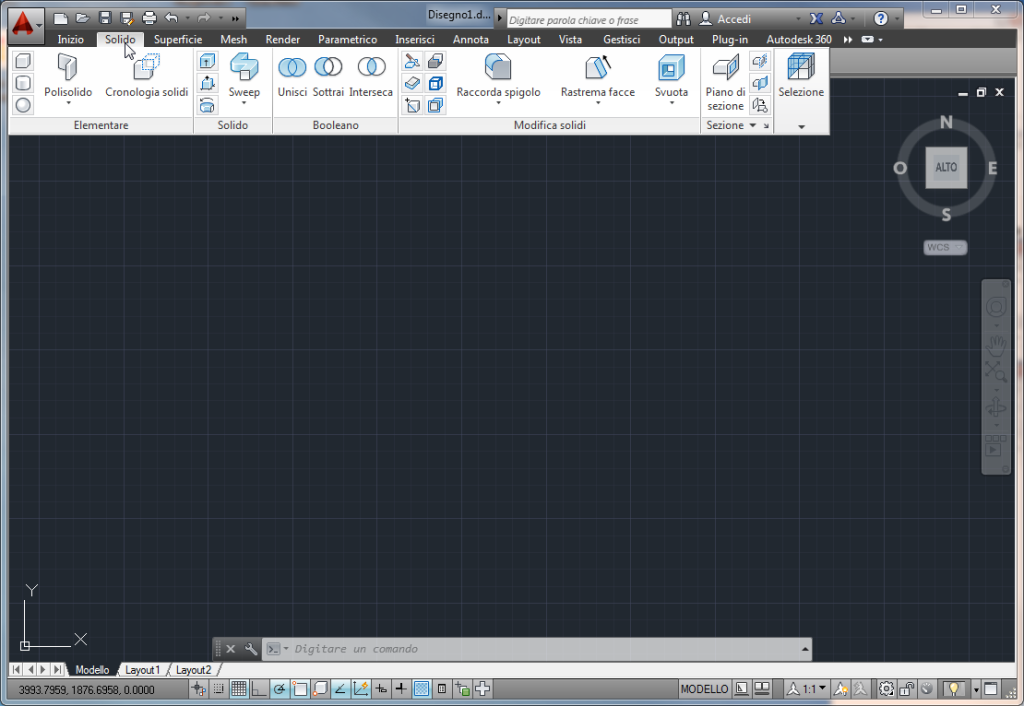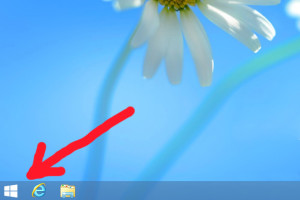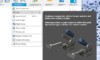Il logo di pCon, software fantastico e gratuito per i Render
Ma andiamo con ordine…
Scaricare pCon
pCon Planner si può scaricare dal sito ufficiale e si presenta in due versioni: una gratuita (pCon STD) per gli utenti “finali” e i professionisti che progettano spazi, l’altra a pagamento (pCon PRO), non scaricabile, e destinata ai fabbricanti che vogliono implementare il processo di vendita dei propri prodotti. I fabbricanti che producono arredi, complementi d’arredo e accessori possono infatti pubblicare i loro oggetti 3D in cataloghi direttamente accessibili dagli utenti in pCon STD, grazie all’icona disponibile accanto a quella del Warehouse di Trimble… avete letto bene, si possono scaricare i modelli anche dalle famose raccolte di SketchUP! I Produttori possono rendere disponibili oggetti parametrici e con dati sul loro prodotto, per poi ricavare dai progetti dei professionisti e degli utenti le distinte degli ordini.
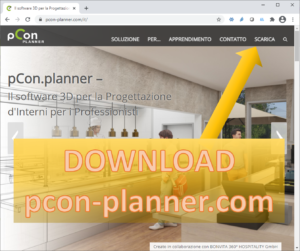
La home page di pCon e il suo download
Ma quindi cosa c’è per noi utenti? Immaginate quanto sarà facile realizzare un progetto di arredo con bellissimi render inserendo arredi “veri” e acquistabili, oltre a oggettistica varia presa dall’universo SketchUP. Voi direte: ma esiste un plugin anche in AutoCAD per importare i file skp, e siamo d’accordo. Ma non ne esiste uno per esportare (e per “parlare” con gli utenti di SketchUP free), mentre con pCon si può.
Dal punto di vista delle limitazioni di pCon STD, c’è una decisa carenza delle funzioni per la stampa tecnica (2D) dai layout: esiste un solo layout e poco configurabile. In realtà sperimentando abbiamo scoperto che si può utilizzare un cartiglio personalizzato creato in AutoCAD, a patto di non intimorirsi se si devono modificare alcuni file nelle cartelle di pCon, ma è “roba da smanettoni” e non è accessibile in modo immediato. Nella versione STD, inoltre, non si possono creare modelli 3D di arredo parametrici o con dati di catalogo (attributi) all’interno di pCon STD.
In compenso abbiamo strumenti potenti e parametrici per la creazione di muri, porte, finestre, aperture, soffitti, pavimenti e tetti, che lo fanno somigliare più a un CAD per l’architettura come ArchiCAD o AutoCAD Architecture che ad AutoCAD. Intendiamoci, senza strumenti sofisticati di personalizzazione presenti in quei software, ma col vantaggio di offrire comandi molto semplici anche da imparare. Soprattutto non ci sono limitazioni sul render, e sulle immagini, video e panorami che si possono creare ed esportare, ed il tutto è semplicissimo e dà risultati fantastici.
Perchè usarlo
Mi aspetto da voi, a questo punto, una domanda: ma perchè utilizzare pCon per i render, se AutoCAD ha già il suo modulo per realizzarli? E anche chi usa SketchUp, in fondo, ha già molti renderizzatori anche gratuiti, come Twilight Render, LuxCoreRender e molti altri come Kerkythea, Yafaray, per non parlare di quelli più professionali e con costi limitati, come V-Ray (su cui teniamo anche i corsi, ovviamente).
AutoCAD, perchè no?
Il motore di render di AutoCAD, è ormai quasi inutilizzabile nelle nuove versioni: spesso il render si blocca senza dare segni di vita. Il fatto che sia lento sarebbe davvero il minore dei problemi, se almeno funzionasse in modo affidabile. Non possiamo permetterci di dover consegnare una foto, avviare il render la sera, vederlo partire, e la mattina scoprire che non ha funzionato e si è bloccato tutto. Purtroppo a noi questo accade molto spesso.
Ma allora, se fosse possibile creare i modelli nel nostro amato AutoCAD, e poi aprire il modello 3D, con i suoi materiali impostati, direttamente in un programma gratuito, per fare il render? Ecco, questo programma può proprio essere pCon Planner, che ha anche un’ampia libreria accessibile di materiali e oggetti 3D per migliorare rapidamente lo “scheletro” creato in AutoCAD? Ecco, magari pCon non è perfetto, ma sicuramente è più stabile di AutoCAD e molto versatile e veloce se guardiamo esclusivamente il render, le luci, i materiali. Certo non può sostituire AutoCAD nel disegno tecnico, o nella modellazione 3D libera, però fa molto bene nel suo ambito: il render e una modellazione rapida e schematica dell’architettonico.
PCon, cos’ha in più per il render?
E va bene, per la modellazione e il disegno AutoCAD è più potente, ma avete mai provato a creare un filmato con AutoCAD? Se sì, sapete che non funziona! La funzionalità c’è (anche se hanno nascosto i pulsanti per accedere al comando ANIMAPERC) ma si può dire che non funziona! Vi trovereste facilmente un filmato wmv con fotogrammi a 256 colori, malgrado i tempi biblici necessari!
pCon crea i filmati in tempi molto più accettabili, in un formato e con qualità decisamente incomparabile a quanto ottenibile in AutoCAD. Questo anche grazie all’ottima “rimozione del rumore” nell’immagine renderizzata, formidabile anche nel render statico, che quando crei i fotogrammi permette di abbattere i tempi.
Lo stesso discorso vale per SketchUP: qui in più pCon ha la capacità di creare dei veri render, che in SketchUP mancano. Infatti la grafica sarebbe di tipo “schizzo” (se no perché chiamarlo SketchUP?), del resto nel caso di SketchUP non c’è un motore di render preinstallato.
Vediamo qualche esempio di immagini create con pCon da un modello DWG di AutoCAD e da SketchUP, perché le immagini parlano meglio di mille parole!
Vantaggi
- Prezzo: Gratuito – e nel caso di SketchUP permette qualcosa che manca: il render gratuito
- Importa/Apre: immagini, DWG/DXF/DWT, pCon .pec, 3d Studio (solo 3ds), collada .dae, Autodesk FBX, GL Transformation (.glb, gltf), IFC, Alias .obj, PDF, ACIS SAT, SketchUP, STL, OFML (.env e .fml), EULUMDAT, IES.
- Esporta/Salva: DWG/DXF/DWT, pCon .pec, 3d Studio (solo 3ds), collada .dae, Autodesk FBX,GL Transformation (.glb, gltf), IFC, Alias .obj, SketchUP, USDZ Apple
- Renderizza/produce: immagini renderizzate anche HDR, video, panorami 3D, viste AR interattive, immagini vettoriali, stampa di una tavola (tipo layout di AutoCAD) o di un PDF. Permette anche di condividere su Web ambienti navigabili.
- Accesso facile a: materiali generici sul web, oggetti di arredo dei produttori, materiali dei produttori, Trimble Warehouse, esempi
- Render ottimizzato: utilizza il motore di render Osray (rimane provvisoriamente disponibile il vecchio motore Yafaray, ma presto lo toglieranno) . Non abbiamo trovato documentazione ma possiamo dire che è molto più veloce di Twilight e anche, ci sembra, di V-Ray. Sicuramente è molto più rapido di quello di AutoCAD. Inoltre, anche dopo pochi minuti di render progressivo, quando ancora si vedono molti “puntini”, interrompendo si attiva un motore di denoising dai risultati straordinari.
- Materiali semplici da impostare: è un vantaggio e uno svantaggio, infatti possiamo regolare la texture, il bump e le normali, e pochi altri parametri base. Semplice da usare ma non permette di creare materiali troppo avanzati.
- Facile modellazione architettonica: Muri, porte, finestre e altri elementi si creano e modificano in modo parametrico molto veloce (molto meglio di AutoCAD, ma non a livello di Revit o AutoCAD Architecture). Ha anche qualche strumento di modellazione libera (cubi, sfere, cilindri, coni, polilinee, estrusioni, sweep/seguimi, unisci, sottrai, interseca, trancia).
Svantaggi
- Flusso di lavoro: per usare i nostri modelli creati da altri software dobbiamo importarli/aprirli. A parte il formato DWG, che ci permette di modificare a posteriori le geometrie anche in AutoCAD, salvando da pCon, negli altri casi non abbiamo la possibilità di aggiornare il modello in pCon ma possiamo solo reimportarlo. Questo significa che se dobbiamo modificare un modello di SketchUP, per esempio variare qualche misura nel modello originale, che magri ci serve anche per altri scopi, dovremo poi reimportarlo, perdendo il lavoro precedentemente fatto in pCon per quanto riguarda luci, materiali, telecamere, impostazioni di render, oggetti aggiuntivi.
- Render che sfrutta il processore: se hai una GPU potentissima e costosa qui ti serve a poco. Rimane comunque lontano da software che eseguono render quasi in tempo reale, come Lumion, TwinMotion, Unity. Nulla di simile, qui. Si tratta di render “tradizionali” che richiedono comunque tempi lunghi, rispetto a queste nuove generazioni di software più vicine alla realtà aumentata o virtuale.
- Modellazione libera non potente: come già detto non ha gli strumenti di un AutoCAD o di un Inventor, ma neppure la libertà di movimento di SketchUP. Per cose semplici come un appartamento non troppo stravagante, però, se la cava egregiamente.
- 2D quasi inesistente: peccato che dopo aver modellato muri porte e finestre non si riescano ad ottenere tavole con sezioni e alzati da stampare in modo professionale!
- Comandi di modifica molto elementari: se da un lato sono facilissimi da imparare, a volte servirebbe qualcosa di più. Ma tutto sommato si lavora bene anche con questi limiti. La cosa più fastidiosa è che basta cliccare un oggetto per agganciarlo al mouse, il che causa continui spostamenti involontari di oggetti senza aver dato nessun comando.